Hvordan utvide C Drive Space på Windows OS på hvilken som helst PC.?
Vinduer / / August 05, 2021
Skjer det noen gang med deg at du vil installere favorittspillet ditt, men finner ut at C: / stasjonsminnet allerede er oppbrukt... Vi står alle overfor dette problemet enten vi bruker en smarttelefon eller en personlig datamaskin. Utilgjengelighet av lagringsplass har alltid vært et problem. På et eller annet tidspunkt har hver bruker en tendens til å møte dette problemet. Det er et stort antall avanserte applikasjoner som er et must å bruke for mange. Naturligvis vil dette resultere i lav harddiskplass. Så, her er et vanlig spørsmål som rammer tankene. Er det mulig å utvide lagring av enheten.? I denne guiden vil vi diskutere hvordan du utvider C Drive Space på Windows OS.
I utgangspunktet vil vi bruke det opprinnelige Disk Management-verktøyet i Windows og ta litt plass fra den tilstøtende D: / stasjonen til enheten. Husk at hvis vi sikter mot å utvide kapasiteten til C-stasjon, må vi tildele lagring fra nærmeste D-stasjon. Hvis du har flere innfødte partisjoner som E: / eller F: / stasjon, kan du ikke bruke lagring fra disse stasjonene til å utvide C-diskplassen på PC-en.

I slekt | Ulike metoder for manuell oppdatering av Windows OS hvilken som helst PC
Diskhåndtering forklart
Før du går inn i trinnene i guiden, la oss få vite litt om Disk Management-systemet for Windows OS. Det er et innebygd verktøy for systemet du kan bruke til å gjøre forskjellige modifikasjoner på harddiskene. Med modifikasjoner mener vi å sette opp en ny stasjon, utvide eller krympe lagringskapasiteten til en eksisterende stasjon. Vi kan også endre eller tilordne alfabetet til stasjonene.
I henhold til vår guide vil vi fokusere på å utvide lagringen av en stasjon, den primære partisjonen C. Sjekk ut guiden nedenfor.
Sjekk det ut | Slik bruker du Diskopprydding i Microsoft Windows 10
Hvordan utvide C Drive Space på Windows OS.?
Nå, la oss dykke rett inn i guiden og se hvordan vi kan øke plassen på C-stasjonen på våre PCer / bærbare datamaskiner.
Før du starter, foreslår jeg at du tar en fullstendig sikkerhetskopi av dataene dine fra D: / stasjonen. I tilfelle du ønsker å utvide minnet til C: / stasjonen, er det viktig å ta en sikkerhetskopi.
Ansvarsfraskrivelse
GetDroidTips vil ikke være ansvarlig for tilfeldig programvare eller maskinvarerelaterte problemer på din PC / laptop hvis du velger å følge denne veiledningen. Endre enheten på egen risiko.
- Gå til Start-knappen i Windows> Høyreklikk> Velg Diskbehandling
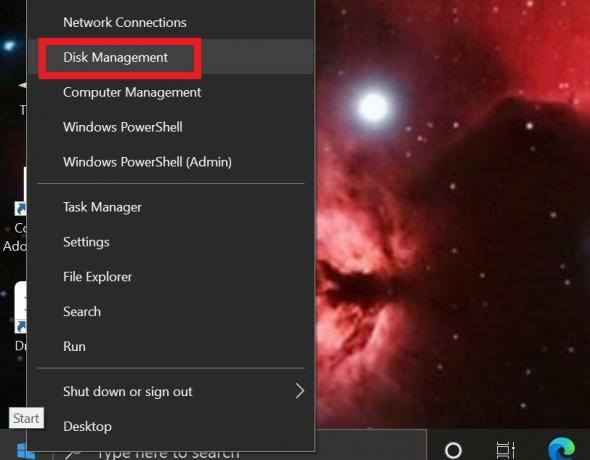
- Høyreklikk på D: / -stasjonen> Velg Slett volum
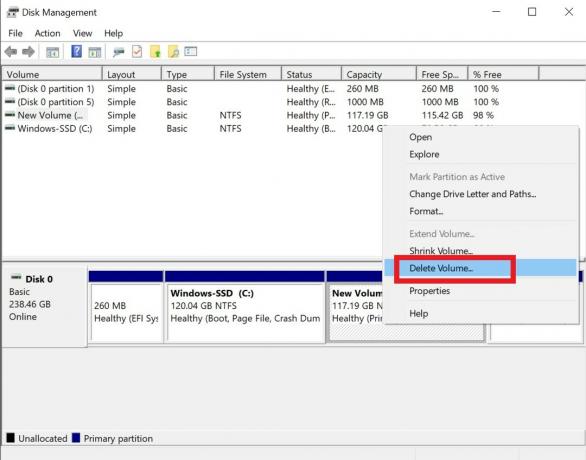
- Ovennevnte trinn vil formatere D: / stasjonen fullstendig. (Igjen minner jeg deg om å ta en sikkerhetskopi av D-stasjonen)
- Gå nå til C-stasjonen. Høyreklikk> Velg Utvid volumet

- De Utvid volumveiviseren vil nå åpne opp.
- Klikk Neste å bekrefte og Bli ferdig for å fullføre prosessen.
Så det er det. Nå skal lagringskapasiteten på C: -stasjonen øke etter at du har fullført alle prosessene. Nå vet du hvordan du utvider C-plass på din Windows OS PC / laptop. Vi håper at du fant guiden nyttig. Sørg for å sjekke ut våre andre informative guider på Windows OS også.
Du vil kanskje også like,
- Hvordan utføre en ren Windows 10-installasjon på hvilken som helst PC / bærbar PC
- Slik hopper du over Windows OS-oppdateringsplan på hvilken som helst PC
- Hva er Microsoft Update Assistant Tool? Hvordan bruker jeg det til å installere de nyeste Windows OS-oppdateringene.?
Swayam er en profesjonell teknologisk blogger med mastergrad i dataprogrammer og har også erfaring med Android-utvikling. Han er en trofast beundrer av Stock Android OS, bortsett fra teknisk blogging, elsker han å spille, reise og spille / lære gitar.



